 tutoriels informatiques
tutoriels informatiques
 connaissances en informatique
connaissances en informatique
 Comment lancer Tianxuan Ji de Win11 sur un ordinateur ASUS ? Comment appeler Win11 Tianxuanji
Comment lancer Tianxuan Ji de Win11 sur un ordinateur ASUS ? Comment appeler Win11 Tianxuanji
Comment lancer Tianxuan Ji de Win11 sur un ordinateur ASUS ? Comment appeler Win11 Tianxuanji
L'éditeur PHP Yuzi vous présentera comment afficher ASUS Chosen Girl dans Win11. Win11 offre aux utilisateurs une nouvelle interface et de nouvelles fonctions, parmi lesquelles ASUS Chosen est l'une des fonctionnalités les plus attendues. La méthode pour afficher ASUS Chosen One est très simple, suivez simplement les étapes ci-dessous. Tout d’abord, entrez dans l’interface des paramètres de Win11, cliquez sur l’option « Personnalisation », puis sélectionnez le menu « Barre des tâches ». Dans les paramètres de la barre des tâches, recherchez la colonne « Zone de notification » et cliquez sur le lien « Sélectionner les icônes à afficher dans la barre des tâches ». Dans la fenêtre contextuelle, recherchez l'icône ASUS Chosen et allumez-la. Après avoir appelé ASUS Tianxuanji, vous pourrez profiter des services et fonctions personnalisés qu'il apporte !
Comment régler ASUS Tianxuanji dans win11 ?
1. Tout d'abord, nous ouvrons le centre de téléchargement ASUS via Baidu.
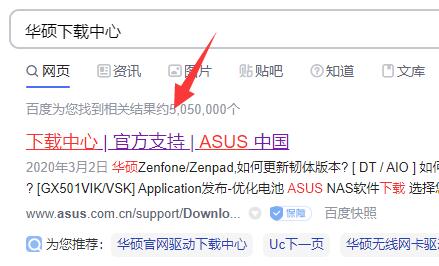
2. Après avoir entré, sélectionnez notre modèle de produit sur la gauche.
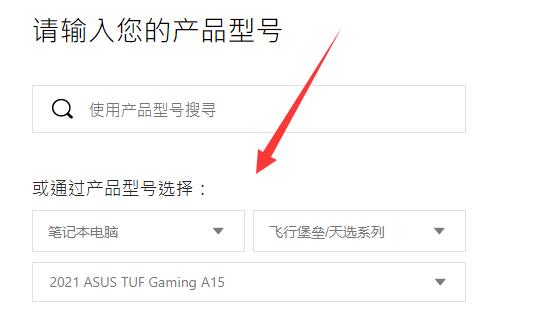
3. Une fois la sélection terminée, cliquez sur le pilote et le logiciel outil à droite.
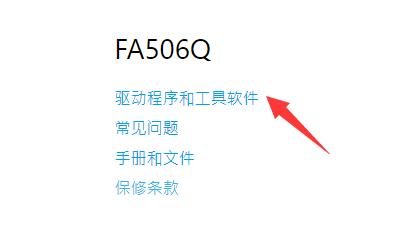
4. Après avoir entré, sélectionnez le modèle de produit ou le modèle de processeur, puis sélectionnez win11.

5. Recherchez ensuite The Chosen Girl sous la liste et cliquez pour télécharger.

6. Une fois le téléchargement et l'installation terminés, ouvrez le logiciel et la Chosen Girl sortira.

Remarque : Si vous sélectionnez le mauvais modèle, le logiciel téléchargé ne sera pas disponible.
Ce qui précède est le contenu détaillé de. pour plus d'informations, suivez d'autres articles connexes sur le site Web de PHP en chinois!

Outils d'IA chauds

Undresser.AI Undress
Application basée sur l'IA pour créer des photos de nu réalistes

AI Clothes Remover
Outil d'IA en ligne pour supprimer les vêtements des photos.

Undress AI Tool
Images de déshabillage gratuites

Clothoff.io
Dissolvant de vêtements AI

Video Face Swap
Échangez les visages dans n'importe quelle vidéo sans effort grâce à notre outil d'échange de visage AI entièrement gratuit !

Article chaud

Outils chauds

Bloc-notes++7.3.1
Éditeur de code facile à utiliser et gratuit

SublimeText3 version chinoise
Version chinoise, très simple à utiliser

Envoyer Studio 13.0.1
Puissant environnement de développement intégré PHP

Dreamweaver CS6
Outils de développement Web visuel

SublimeText3 version Mac
Logiciel d'édition de code au niveau de Dieu (SublimeText3)
 Win11 24H2 ajustera les règles de sécurité et l'accès des utilisateurs au NAS pourrait échouer
Jun 25, 2024 pm 05:23 PM
Win11 24H2 ajustera les règles de sécurité et l'accès des utilisateurs au NAS pourrait échouer
Jun 25, 2024 pm 05:23 PM
Les passionnés de numérique savent tous que Microsoft a publié une version préliminaire de Windows 1124H2 et que la version officielle de Windows 1124H2 sera bientôt disponible. Il s'agit d'une mise à jour de version très importante, et de nombreux amis y prêtent une attention particulière. Bien sûr, la chose la plus remarquable à propos de Windows 1124H2 sont les nouvelles fonctionnalités et améliorations de l'IA. On dit que Microsoft intégrera profondément Copliot. Cependant, l'IA n'est pas le sujet de cet article. Le sujet de cet article est de présenter aux lecteurs deux nouvelles modifications des règles de sécurité dans la version Windows 1124H2, qui peuvent affecter certains utilisateurs de NAS. Plus précisément, dans la version Windows 1124H2, Microsoft apportera des modifications à deux règles importantes d'accès au réseau :
 Win11 LTSC ne convient-il pas du tout aux utilisateurs individuels ? Analyse des avantages et des inconvénients de la version LTSC ?
Jun 25, 2024 pm 10:35 PM
Win11 LTSC ne convient-il pas du tout aux utilisateurs individuels ? Analyse des avantages et des inconvénients de la version LTSC ?
Jun 25, 2024 pm 10:35 PM
Microsoft propose plusieurs versions des systèmes Windows, chacune ciblant différents scénarios d'utilisation. En plus des éditions Home, Professional, Education et Enterprise, il existe également une édition spéciale LTSC conçue pour les besoins spécifiques des grandes entreprises et organisations. Bien que Windows 11 LTSC soit devenu très populaire ces derniers temps, il manque de fonctions couramment utilisées et ne convient pas aux utilisateurs individuels. Et cette version n’a pas encore été officiellement lancée, et devrait sortir vers septembre dans la seconde moitié de 2024. Chose intéressante : De Windows 1.0 à 11, l'évolution des versions de Windows Qu'est-ce que Windows 11 LTSC ? Windows11LTSC est une fonctionnalité du système d'exploitation Windows11
 La restauration du système vous invite à activer la protection du système sur ce lecteur
Jun 19, 2024 pm 12:23 PM
La restauration du système vous invite à activer la protection du système sur ce lecteur
Jun 19, 2024 pm 12:23 PM
L'ordinateur dispose d'un point de restauration et lorsque le système est restauré, le message "Vous devez activer la protection du système sur ce lecteur". Cela signifie généralement que la fonction de protection du système n'est pas activée. La protection du système est une fonctionnalité fournie par le système d'exploitation Windows qui peut créer des points de restauration système pour sauvegarder les fichiers et les paramètres du système. De cette façon, si quelque chose ne va pas, vous pouvez revenir à un état antérieur. Lorsque le système tombe en panne et que vous ne pouvez pas accéder au bureau pour le démarrer, vous pouvez uniquement essayer la méthode suivante : Dépannage-Options avancées-Invite de commandes Commande 1 netstartvssrstrui.exe/offline:C:\windows=active Commande 2 cd%windir%\ system32 \configrenSYSTEMsy
 Le MHz appartient à l'histoire ancienne ! L'unité de vitesse de mémoire de Microsoft Windows 11 passe à MT/s !
Jun 25, 2024 pm 05:10 PM
Le MHz appartient à l'histoire ancienne ! L'unité de vitesse de mémoire de Microsoft Windows 11 passe à MT/s !
Jun 25, 2024 pm 05:10 PM
Les passionnés de matériel numérique savent tous que ces dernières années, il existe deux unités d'étiquetage des paramètres de mémoire, à savoir "MHz" et "MT/s", ce qui peut prêter à confusion pour les novices du numérique. "MHz" et "MT/s" sont tous deux des mesures des performances de transfert de mémoire, mais ils présentent toujours des différences significatives. MHz représente le nombre de millions de cycles qu'un module de mémoire peut effectuer par seconde, et chaque cycle est une opération effectuée sur le module de mémoire, telle que le stockage et la récupération de données. Mais en raison du développement rapide de la technologie actuelle, la nouvelle technologie permet à la mémoire DDR d'augmenter le taux de transfert de données sans augmenter la vitesse d'horloge, et l'ancienne méthode de mesure de la mémoire a également
 Windows ne peut pas démarrer le service Windows Audio Erreur 0x80070005
Jun 19, 2024 pm 01:08 PM
Windows ne peut pas démarrer le service Windows Audio Erreur 0x80070005
Jun 19, 2024 pm 01:08 PM
L'ordinateur du gars apparaît : Windows ne parvient pas à démarrer le service WindowsAudio (situé sur l'ordinateur local). Erreur 0x8007005 : accès refusé. Cette situation est généralement causée par les autorisations des utilisateurs. Vous pouvez essayer les méthodes suivantes pour y remédier. Méthode 1 : modifiez le registre pour ajouter des autorisations via le traitement par lots, créez un nouveau document texte sur le bureau, enregistrez-le sous .bat et cliquez avec le bouton droit sur l'administrateur pour aller plus loin. Echo==========================EchoProcessingRegistryPermission.Veuillez attendre...Echo================= == ========subinacl/sous-clé
 Lancement d'un ordinateur portable de jeu ASUS Tianxuan Air 14 pouces : équipé d'un Ryzen AI 9 HX 370, performances de machine complète de 110 W, à partir de 7 299 yuans
Jul 23, 2024 am 12:42 AM
Lancement d'un ordinateur portable de jeu ASUS Tianxuan Air 14 pouces : équipé d'un Ryzen AI 9 HX 370, performances de machine complète de 110 W, à partir de 7 299 yuans
Jul 23, 2024 am 12:42 AM
Selon les informations de ce site Web du 22 juillet, ASUS a lancé le portable de jeu Tianxuan Air2024 avec un écran de 14 pouces lors de la conférence de lancement des nouveaux produits d'été de Tianxuan 2024 qui s'est tenue ce soir, au prix de 7 299 yuans. Tianxuan Air2024 est le premier ordinateur portable de 14 pouces de la série ASUS Tianxuan. Il adopte un nouveau design, prend en charge l'ouverture et la fermeture à 180° pour la première fois et dispose d'une nouvelle interface d'alimentation carrée. Les côtés A et D de cet ordinateur sont en métal et les coins du fuselage sont polis à l'aide de la technologie CNC. Le fuselage pèse environ 1,46 kg et mesure environ 16,9 mm d'épaisseur. En termes de performances, Tianxuan Air est équipé du nouveau processeur AMD Ryzen AI9HX370 à architecture Zen5 à 12 cœurs, d'un Radeon 890MGPU intégré avec une architecture 16CURDNA3.5 et d'un NPU intégré avec une puissance de calcul de 50
 Souris en fibre de carbone ASUS ROG Dragon Scale ACE EXTREME et clavier mécanique Night Demon EXTREME publiés par la Banque Nationale : au prix de 1 799 yuans / 3 599 yuans
Jul 17, 2024 pm 02:27 PM
Souris en fibre de carbone ASUS ROG Dragon Scale ACE EXTREME et clavier mécanique Night Demon EXTREME publiés par la Banque Nationale : au prix de 1 799 yuans / 3 599 yuans
Jul 17, 2024 pm 02:27 PM
Selon les informations de ce site du 13 juillet, outre le ROG Handheld X, ASUS a également publié aujourd'hui les prix des banques nationales de trois produits périphériques ROG au BiliBiliWorld 2024. Les nouveaux produits devraient être mis en vente en août. Souris ROG Dragon Scale ACE EXTREME : Prix initial : 1 799 yuans Clavier ROG Night Devil EXTREME : Prix initial : 3 599 yuans Casque ROG Prism 2 : 1 599 yuans, 300 RMB de réduction pour 1 299 yuans Souris ROG Dragon Scale ACE EXTREME Selon les rapports, ROG Dragon Scale La souris de jeu ACE EXTREME adopte une coque en fibre de carbone, ne pesant que 47 g. Côté performances, la souris Dragon Scale ACEEXTREME est équipée d'un capteur optique 42KDPI AIMPOINTPRO et d'un
 ASUS publie une mise à jour du BIOS pour les cartes mères Z790 afin d'atténuer les problèmes d'instabilité avec les processeurs Intel Core de 13e et 14e génération
Aug 09, 2024 am 12:47 AM
ASUS publie une mise à jour du BIOS pour les cartes mères Z790 afin d'atténuer les problèmes d'instabilité avec les processeurs Intel Core de 13e et 14e génération
Aug 09, 2024 am 12:47 AM
Selon des informations publiées sur ce site Web le 8 août, MSI et ASUS ont lancé aujourd'hui une version bêta du BIOS contenant la mise à jour du microcode 0x129 pour certaines cartes mères Z790 en réponse aux problèmes d'instabilité des processeurs de bureau Intel Core de 13e et 14e génération. Le premier lot de cartes mères ASUS à fournir des mises à jour du BIOS comprend : ROGMAXIMUSZ790HEROBetaBios2503ROGMAXIMUSZ790DARKHEROBetaBios1503ROGMAXIMUSZ790HEROBTFBetaBios1503ROGMAXIMUSZ790HEROEVA-02 version commune BetaBios2503ROGMAXIMUSZ790A





